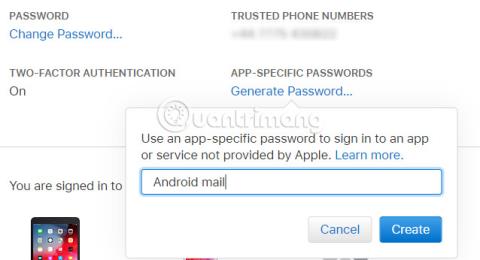iCloud е чудесен начин да поддържате имейли, контакти, календари, задачи и снимки синхронизирани между устройствата на Apple. Но какво ще стане, ако искате да преминете от iPhone към телефон с Android?
Apple не си сътрудничи много добре с други екосистеми, но потребителите могат да получат достъп до iCloud от Android с правилните приложения.
Как да получите достъп до iCloud на Android?
1. Достъп до iCloud имейл на Android
Всяко устройство с Android идва с приложението Gmail и потребителите могат да го конфигурират за достъп до техния iCloud имейл акаунт.
Ето как да създадете парола за приложение за iCloud имейл:
1. Отидете на страницата с Apple ID и влезте.
2. На страницата Управление намерете Защита. В секцията Пароли за конкретно приложение щракнете върху Генериране на парола.
3. Ще бъдете подканени да въведете описание на паролата, след което щракнете върху Създаване.
4. Запишете паролата, защото ще трябва да я използвате по-късно.

След това изпълнете следните стъпки на вашия телефон с Android:
1. Отворете Gmail и изберете бутона Меню в горния ляв ъгъл.
2. Щракнете върху стрелката за избор на акаунт и изберете Добавяне на акаунт.
3. Въведете iCloud имейл адреса и паролата, които току-що създадохте, след което щракнете върху Напред.

Gmail ще свърши останалото. Миг по-късно ще видите вашия iCloud имейл акаунт в приложението Gmail.
2. Синхронизирайте iCloud контактите с Android
Синхронизирането на контакти между iCloud и Android е относително лесно. Просто е малко по-сложно от синхронизирането на контактите на iPhone и Mac.
Отворете iCloud.com в браузъра на вашия компютър и влезте. Отворете Контакти и изберете контактите, които искате да експортирате. След това щракнете върху иконата на зъбно колело, изберете Експортиране на vCard и запазете VCF файла на вашия компютър.
След това прехвърлете тези данни на вашия телефон с Android чрез USB или като използвате облачно хранилище. На Android отворете Контакти, докоснете Меню и отидете на Настройки > Импортиране . Тук намерете VCF файла и импортирайте контакти.
Имайте предвид, че можете също да импортирате този VCF файл в Google Контакти в уеб браузъра на вашия настолен компютър.
Синхронизирането на контакти чрез този метод е най-надеждната опция. Някои разработчици обаче са създали приложения за синхронизиране на iCloud контакти с Android. Ако искате да автоматизирате синхронизирането на контакти, опитайте едно от тези приложения. Просто имайте предвид, ако избраното от вас приложение не е актуализирано от известно време.
Изтеглете SmoothSync за облачни контакти ($4 - $9, еквивалент на 92 000 VND - 207 000 VND) | CardDAV-Sync (безплатно)
3. Вижте iCloud Calendar на Android
CalDAV Sync, от същия разработчик като SmoothSync for Cloud Contact, е приложение, което ви позволява да синхронизирате всеки CalDAV или Webcal календар с вашето Android устройство. Въпреки че не е безплатно, заслужава си, ако искате да синхронизирате iCloud и Android. За да използвате този инструмент, направете следното:
1. Отворете icloud.com и влезте.
2. Щракнете върху Календар, след което изберете календара, който искате да синхронизирате, от менюто вляво.
3. Изберете Публичен календар, след което щракнете върху връзка за имейл, когато се появи URL адресът WebCal .
4. Изпратете URL адреса до имейл адрес, достъпен от устройството с Android.
5. На Android инсталирайте приложението CalDAV Sync.
6. Събирайте имейли на устройство с Android и копирайте URL адреса на календара.
7. Отворете CalDAV Sync и изберете Добавяне на акаунт > WebCal .
8. Поставете URL адреса, щракнете върху Напред и коригирайте настройките според изискванията. Щракнете върху Готово, когато приключите.

iCloud календарът вече ще се показва в приложението за календар на телефони с Android!
Изтеглете CalDAV-Sync ($3 - 62 000 VND).
4. Вижте Apple Notes на Android
Синхронизирането на бележки от много полезното приложение Notes на Apple към устройство с Android е изключително лесно, въпреки че има някои ограничения.
За да синхронизирате бележки, отворете Системни предпочитания на вашия Mac и щракнете върху Интернет акаунти. Изберете акаунта в Google, свързан с устройството с Android.
Тук ще видите редица елементи, които могат да се синхронизират с вашия телефон. Като изберете Бележки, всичко, което добавите към приложението Бележки, ще бъде изпратено на вашия телефон. Показва се в приложението Gmail под нов етикет, наречен Бележки.


Това има недостатък: когато синхронизирате бележки с телефона си, те не се синхронизират с iCloud. В настолното приложение Apple Notes ще видите, че има някои бележки под заглавието Google и други под заглавието iCloud.
Това е досадно, но ако има бележки, които просто трябва да бъдат на телефона ви, можете да ги оставите там. Други бележки могат да бъдат архивирани в iCloud.
Основното ограничение на този метод е, че потребителите не могат да редактират бележки от телефона си.
Разбира се, потребителите винаги могат да преминат към Evernote или Google Keep и да разполагат с бележките си за четене и редактиране по всяко време, навсякъде и на всяко устройство.
5. Синхронизирайте Apple Reminders на Android
Използвате ли приложението Apple Reminders, за да следите задачите си? Ако използвате CalDAV-Sync или SmoothSync, потребителите могат лесно да ги синхронизират с телефони с Android, като изтеглят OpenTasks (от същия разработчик).
Тъй като CalDAV осигурява поддръжка за синхронизиране на задачи, OpenTasks се нуждае само от CalDAV връзка, установена от друго приложение, за да получава напомняния. OpenTasks обаче е много проста. Не предлага много допълнителна функционалност, което му придава подобно усещане като приложението Напомняния на вашия Mac, iPad или iPhone.
Ако не искате да използвате CalDAV-Sync или SmoothSync, съжаляваме да кажем, че приложение, което някога е предлагало тази функция, вече не е налично. Трябва да преминете към друго приложение за управление на задачи, което се синхронизира във всички платформи.
Изтеглете OpenTasks (безплатно).
Синхронизирането на iCloud и устройства с Android може да отнеме известно време за настройка. Но си струва да опитате, ако имате имейл, контакти, календари и други данни, които искате да синхронизирате на множество устройства.
Но това не са единствените опции за достъп до iCloud на устройства, които не са на Apple.
Късмет!
Виж повече: